- Typ
- Benutzerhandbuch

Benutzerhandbuch
Color LaserJet Enterprise M552
Color LaserJet Enterprise M553
www.hp.com/support/colorljM552
www.hp.com/support/colorljM553
M553xM552dn
M553dn
M553n


HP Color LaserJet Enterprise M552, M553
Benutzerhandbuch

Copyright und Lizenz
© Copyright 2015 HP Development Company,
L.P.
Die Vervielfältigung, Adaption oder
Übersetzung ist ohne vorherige schriftliche
Genehmigung nur im Rahmen des
Urheberrechts zulässig.
Die in diesem Dokument enthaltenen
Informationen können ohne Vorankündigung
geändert werden.
Für HP Produkte und Dienste gelten nur die
Gewährleistungen, die in den ausdrücklichen
Gewährleistungserklärungen des jeweiligen
Produkts bzw. Dienstes aufgeführt sind. Dieses
Dokument gibt keine weiteren
Gewährleistungen. HP haftet nicht für
technische oder redaktionelle Fehler oder
Auslassungen in diesem Dokument.
Edition 2, 1/2019
Marken
Adobe
®
, Adobe Photoshop
®
, Acrobat
®
und
PostScript
®
sind Marken von Adobe Systems
Incorporated.
Apple und das Apple-Logo sind Marken von
Apple Computer, Inc., eingetragen in den USA
und anderen Ländern/Regionen. iPod ist eine
Marke von Apple Computer, Inc. iPod darf nur
für legale oder vom Rechtsinhaber genehmigte
Kopien verwendet werden. Erwerben Sie Musik
auf legale Weise.
Microsoft®, Windows®, Windows® XP und
Windows Vista® sind in den USA eingetragene
Marken der Microsoft Corporation.
UNIX
®
ist eine eingetragene Marke von The
Open Group.

Inhaltsverzeichnis
1 Produktübersicht .......................................................................................................................................... 1
Produktübersicht ................................................................................................................................................... 2
Vorderansicht des Geräts .................................................................................................................... 2
Rückansicht des Geräts ....................................................................................................................... 4
Schnittstellenanschlüsse .................................................................................................................... 5
Bedienfeldanzeige (vierzeiliges Bedienfeld, nur Modelle n und dn) .................................................. 5
Bedienfeldanzeige (Touchscreen-Bedienfeld, nur Modell x) ............................................................. 6
Produktspezifikationen ......................................................................................................................................... 7
Technische Daten ................................................................................................................................ 8
Unterstützte Betriebssysteme ............................................................................................................ 9
Lösungen für das mobile Drucken .................................................................................................... 11
Produktabmessungen ....................................................................................................................... 12
Stromverbrauch, elektrische Spezifikationen und akustische Emissionen .................................... 15
Bereich Betriebsumgebung .............................................................................................................. 15
Konfiguration der Gerätehardware und Softwareinstallation ........................................................................... 16
2 Papierfächer ............................................................................................................................................... 17
Einlegen in Fach 1 ................................................................................................................................................ 18
Einführung ......................................................................................................................................... 18
Fach 1 Papierausrichtung ................................................................................................................. 20
Verwenden des alternativen Briefkopfmodus ................................................................................. 21
Aktivieren des alternativen Briefkopfmodus über die Bedienfeldmenüs des Geräts ... 21
Drucken mit dem alternativen Briefkopfmodus (Windows) .......................................... 21
Laden der Fächer 2, 3, 4 und 5 ............................................................................................................................ 22
Einführung ......................................................................................................................................... 22
Papierausrichtung in Fach 2, 3, 4 und 5 ............................................................................................ 24
Verwenden des alternativen Briefkopfmodus ................................................................................. 25
Aktivieren des alternativen Briefkopfmodus über die Bedienfeldmenüs des Geräts ... 25
Drucken mit dem alternativen Briefkopfmodus (Windows) .......................................... 25
Einlegen von Umschlägen ................................................................................................................................... 26
Einführung ......................................................................................................................................... 26
Umschlagausrichtung ....................................................................................................................... 26
DEWW iii

Einlegen und Drucken von Etiketten ................................................................................................................... 27
Einführung ......................................................................................................................................... 27
Manuelle Zufuhr von Etiketten ......................................................................................................... 27
3 Verbrauchsmaterial, Zubehör und Teile ......................................................................................................... 29
Bestellen von Verbrauchsmaterial, Zubehör und Teilen .................................................................................... 30
Bestellen ............................................................................................................................................ 30
Verbrauchsmaterial und Zubehör ..................................................................................................... 30
Teile zur Selbstreparatur durch den Kunden ................................................................................... 31
Austauschen der Tonerpatronen ........................................................................................................................ 33
Einführung ......................................................................................................................................... 33
Informationen zu Tonerpatronen ..................................................................................................... 33
Entfernen und Ersetzen von Tonerpatronen .................................................................................... 34
Ersetzen des Tonerauffangbehälters ................................................................................................................. 38
Einführung ......................................................................................................................................... 38
Ausbauen und Ersetzen des Tonerauffangbehälters ...................................................................... 38
4 Drucken ...................................................................................................................................................... 41
Druckaufträge (Windows) ................................................................................................................................... 42
Druckanleitung (Windows) ................................................................................................................ 42
Automatisches Drucken auf beiden Seiten (Windows) .................................................................... 44
Manueller beidseitiger Druck (Windows) .......................................................................................... 44
Drucken mehrerer Seiten pro Blatt (Windows) ................................................................................ 45
Auswählen der Papiersorte (Windows) ............................................................................................. 45
Weitere Druckaufgaben .................................................................................................................... 46
Druckaufgaben (OS X) ......................................................................................................................................... 47
Druckanleitung (OS X) ....................................................................................................................... 47
Automatischer beidseitiger Druck (OS X) ......................................................................................... 47
Manueller beidseitiger Druck (OS X) ................................................................................................. 47
Drucken mehrerer Seiten pro Blatt (OS X) ........................................................................................ 48
Auswählen der Papiersorte (OS X) .................................................................................................... 48
Weitere Druckaufgaben .................................................................................................................... 48
Speichern von Druckjobs auf dem Gerät zum späteren Drucken ....................................................................... 49
Einführung ......................................................................................................................................... 49
Erstellen eines gespeicherten Jobs (Windows) ................................................................................ 49
Erstellen eines gespeicherten Jobs (OS X) ....................................................................................... 51
Drucken eines gespeicherten Auftrags ............................................................................................ 51
Löschen eines gespeicherten Auftrags ............................................................................................. 52
Mobiles Drucken .................................................................................................................................................. 53
Einführung ......................................................................................................................................... 53
Drucken über Wi-Fi Direct und NFC ................................................................................................... 53
iv DEWW

HP ePrint per E-Mail .......................................................................................................................... 53
HP ePrint-Software ........................................................................................................................... 54
AirPrint ............................................................................................................................................... 55
Integrierte Android-Druckfunktion ................................................................................................... 55
Drucken über den USB-Anschluss ....................................................................................................................... 56
Einführung ......................................................................................................................................... 56
Aktivieren des USB-Anschlusses zum Drucken ................................................................................ 56
Drucken von Dokumenten über USB ................................................................................................. 57
5 Verwalten des Geräts ................................................................................................................................... 59
Erweiterte Konfiguration mit integriertem HP Webserver (EWS) ...................................................................... 60
Einführung ......................................................................................................................................... 60
Zugreifen auf den integrierten HP Webserver (EWS) ....................................................................... 60
Funktion des integrierten HP Webservers ........................................................................................ 61
Register Informationen .................................................................................................. 61
Registerkarte General (Allgemein) ................................................................................. 62
Druck (Registerkarte) ..................................................................................................... 62
Registerkarte Fehlerbehebung ...................................................................................... 63
Registerkarte Sicherheit ................................................................................................. 64
Registerkarte HP Web-Services ..................................................................................... 64
Register Netzwerk .......................................................................................................... 65
Liste Andere Verknüpfungen .......................................................................................... 66
Erweiterte Konfiguration mit dem HP Dienstprogramm für Mac OS X .............................................................. 67
Öffnen des HP Dienstprogramms ..................................................................................................... 67
Funktionen des HP Dienstprogramms .............................................................................................. 67
Konfigurieren der IP-Netzwerkeinstellungen ..................................................................................................... 69
Hinweis zur Druckerfreigabe ............................................................................................................ 69
Abrufen oder Ändern der Netzwerkeinstellungen ........................................................................... 69
Umbenennen des Geräts in einem Netzwerk ................................................................................... 69
Manuelles Konfigurieren von IPv4-TCP/IP-Parametern über das Bedienfeld ................................. 70
Manuelles Konfigurieren von IPv6-TCP/IP-Parametern über das Bedienfeld ................................. 71
Verbindungsgeschwindigkeit und Duplexmodus ............................................................................. 71
Funktionen für die Gerätesicherheit ................................................................................................................... 73
Einführung ......................................................................................................................................... 73
Sicherheitshinweise .......................................................................................................................... 73
IP-Sicherheit ...................................................................................................................................... 73
Festlegen oder Ändern des Systemkennworts über den integrierten HP Webserver ..................... 73
Anmelden beim Gerät ....................................................................................................................... 74
Verschlüsselungsunterstützung: HP High Performance Secure Hard Disks ................................... 74
Sperren des Formatierers ................................................................................................................. 75
Einstellungen zum Energiesparen ...................................................................................................................... 76
DEWW v

Einführung ......................................................................................................................................... 76
Optimieren der Geschwindigkeit oder des Energieverbrauchs ........................................................ 76
Bereitschafts-Timer einstellen und Gerät so konfigurieren, dass es höchstens 1 Watt
verbraucht ......................................................................................................................................... 76
HP Web Jetadmin ................................................................................................................................................. 78
Software- und Firmware-Aktualisierungen ........................................................................................................ 79
6 Lösen von Problemen ................................................................................................................................... 81
Kundendienst ....................................................................................................................................................... 82
Hilfesystem zum Bedienfeld ............................................................................................................................... 83
Wiederherstellen der werkseitigen Einstellungen ............................................................................................. 84
Einführung ......................................................................................................................................... 84
Wiederherstellung der Werkseinstellungen über das Bedienfeld des Gerätes ............................... 84
Wiederherstellung der Werkseinstellungen über den integrierten HP Webserver (nur Geräte
mit Netzwerkanschluss) ................................................................................................................... 84
Die Meldung „Patrone ist bald leer“ oder „Patrone ist fast leer“ erscheint auf dem Bedienfeld des Geräts .... 85
Ändern der „Fast leer“-Einstellungen .............................................................................................. 85
Für Geräte mit Faxfunktion ............................................................................................ 85
Materialbestell. ................................................................................................................................. 86
Gerät zieht kein Papier oder Zufuhrprobleme .................................................................................................... 87
Einführung ......................................................................................................................................... 87
Das Gerät zieht kein Papier ein ......................................................................................................... 87
Das Gerät zieht mehrere Blatt Papier ein. ........................................................................................ 87
Beheben von Papierstaus .................................................................................................................................... 88
Einführung ......................................................................................................................................... 88
Papierstau-Positionen ...................................................................................................................... 88
Auto-Navigation zum Beseitigen von Papierstaus .......................................................................... 89
Häufige oder wiederholt auftretende Papierstaus? ......................................................................... 89
Beheben von Papierstaus in Fach 1 .................................................................................................. 89
Beheben von Papierstaus in Fach 2 .................................................................................................. 91
Beheben von Papierstaus in den optionalen 550-Blatt-Fächern .................................................... 94
Beheben von Papierstaus im Bereich der rechten Klappe und der Fixiereinheit ............................. 97
Beheben von Papierstaus im Ausgabefach .................................................................................... 102
Verbesserung der Druckqualität ....................................................................................................................... 104
Einführung ....................................................................................................................................... 104
Drucken von einem anderen Softwareprogramm .......................................................................... 104
Prüfen der Papiersorte für den Druckauftrag ................................................................................ 104
Überprüfen der Papiersorteneinstellung (Windows) ................................................... 104
Überprüfen der Papiersorteneinstellung (OS X) .......................................................... 105
Überprüfen des Status der Tonerpatrone ...................................................................................... 105
Reinigen des Produkts .................................................................................................................... 106
vi DEWW

Drucken einer Reinigungsseite ..................................................................................... 106
Visuelle Prüfung der Tonerpatrone ................................................................................................ 106
Überprüfen des Papiers und der Druckumgebung ......................................................................... 106
Schritt 1: Verwenden von Papier, das den HP Spezifikationen entspricht .................. 106
Schritt 2: Überprüfen der Umgebung ........................................................................... 107
Schritt 3: Einstellen der Ausrichtung einzelner Fächer ............................................... 107
Kalibrieren des Geräts zur Ausrichtung der Farben ....................................................................... 107
Überprüfen der anderen Einstellungen für den Druckjob .............................................................. 108
Anpassen der Farbeinstellungen (Windows) ............................................................... 108
Verwenden eines anderen Druckertreibers .................................................................................... 109
Lösen von Problemen in drahtgebundenen Netzwerken ................................................................................. 111
Einführung ....................................................................................................................................... 111
Unzureichende physische Verbindung ........................................................................................... 111
Der Computer verwendet die falsche IP-Adresse für das Gerät .................................................... 111
Der Computer kann nicht mit dem Gerät kommunizieren ............................................................. 111
Das Gerät verwendet falsche Verbindungs- oder Duplexeinstellungen für das Netzwerk .......... 112
Neue Softwareprogramme können Kompatibilitätsprobleme verursachen ................................ 112
Ihr Computer oder Ihre Arbeitsstation sind möglicherweise nicht richtig eingerichtet ................ 112
Das Gerät ist deaktiviert, oder die Netzwerkeinstellungen sind falsch ........................................ 112
Index ........................................................................................................................................................... 113
DEWW vii

viii DEWW

1 Produktübersicht
●
Produktübersicht
●
Produktspezifikationen
●
Konfiguration der Gerätehardware und Softwareinstallation
Siehe auch:
Wechseln Sie zur Website
www.hp.com/support/colorljM552, www.hp.com/support/colorljM553.
Die HP Kompletthilfe für das Gerät beinhaltet die folgenden Informationen:
●
Installieren und Konfigurieren
●
Lernen und Verwenden
●
Lösen von Problemen
●
Herunterladen von Softwareaktualisierungen.
●
Beitritt zu Support-Foren
●
Suchen nach Garantie- und Zulassungsinformationen
DEWW 1

Produktübersicht
●
Vorderansicht des Geräts
●
Rückansicht des Geräts
●
Schnittstellenanschlüsse
●
Bedienfeldanzeige (vierzeiliges Bedienfeld, nur Modelle n und dn)
●
Bedienfeldanzeige (Touchscreen-Bedienfeld, nur Modell x)
Vorderansicht des Geräts
2
11
7
8
1
3
4
5
6
9
10
12
13
1 Standardausgabefach
2 Vierzeiliges LCD-Bedienfeld mit Tastenfeld (nur Modelle n und dn)
3 Hardwareintegrationsfach zum Anschließen von Zubehör und Drittanbietergeräten (nur Modelle dn und x)
4 Direktdruck-USB-Anschluss
Verbinden Sie ein USB-Flash-Laufwerk, um ohne Computer zu drucken oder die Gerätefirmware zu aktualisieren.
HINWEIS: Ein Administrator muss diesen Anschluss aktivieren, bevor Sie ihn verwenden können.
5 Rechte Klappe (Zugang zur Fixiereinheit und zum Beheben von Staus)
6Fach 1
7 Modellbezeichnung
8Fach 2
9 Vordere Klappe (Zugriff auf die Tonerpatronen)
10 Ein-/Ausschalter
11 Bedienfeld mit Farbdisplay-Touchscreen (nur Modell x)
2 Kapitel 1 Produktübersicht DEWW

12 Untere rechte Klappe für das 550-Blatt-Zufuhrfach (Zugang zum Beheben von Papierstaus)
13 1 550-Blatt-Zufuhrfach, Fach 3 (enthalten in Modell x, optional für die anderen Modelle)
HINWEIS: Das M552-Modell nimmt ein 550-Blatt-Zufuhrfach auf. Das M553-Modell nimmt bis zu drei 550-Blatt-
Zufuhrfächer auf.
DEWW Produktübersicht 3

Rückansicht des Geräts
1
2
3
4
5
1 Klappe des Tonerauffangbehälters
2 Formatierer (enthält die Schnittstellenanschlüsse)
3 Netzanschluss
4 Seriennummer- und Produktnummernaufkleber
5 Formatiererabdeckung
4 Kapitel 1 Produktübersicht DEWW

Schnittstellenanschlüsse
1
3
2
1 LAN-Ethernet-Netzwerkanschluss (RJ-45)
2 High-Speed-USB-2.0-Druckeranschluss
3 USB-Anschluss für den Anschluss externer USB-Geräte (dieser Anschluss ist möglicherweise abgedeckt)
HINWEIS: Für Easy-Access-USB-Druck verwenden Sie den USB-Anschluss in der Nähe des Bedienfelds.
Bedienfeldanzeige (vierzeiliges Bedienfeld, nur Modelle n und dn)
Mit dem Bedienfeld können Sie Informationen zum Geräte- und Auftragsstatus abrufen und das Gerät
konfigurieren.
?
1 2 3
4 5 6
7 8 9
0
C
OK
1
2
3
4
5
6
7
8
9
11
10
1 Bedienfeld- anzeige Zeigt Statusinformationen, Menüs, Hilfeinformationen und Fehlermeldungen an
2 Ziffernblock Zur Eingabe numerischer Werte
3 Löschtaste Setzt die Werte auf die Standardeinstellungen zurück und schließt das Hilfe-Fenster.
4 Ordner-Taste Ermöglicht den Schnellzugriff auf das Menü Job wiederaufnehmen
DEWW Produktübersicht 5

5 Home-Taste Öffnen und Schließen der Menüs
6 Zurück-Taste Navigieren zur vorherigen Ebene im Menüverzeichnis oder zum vorherigen numerischen Eintrag
7 Pfeil nach unten Navigieren zum nächsten Element in der Liste oder Verringern von numerischen Werten
8 Stopp-Taste Bricht den aktuellen Druckauftrag ab und entfernt die Seiten aus dem Gerät
9Taste OK
●
Speichert den ausgewählten Wert eines Elements
●
Durchführen der Aktion, die mit dem auf der Bedienfeldanzeige hervorgehobenen Element
verknüpft ist
●
Löscht Fehlerbedingungen, sofern sie entfernt werden können
10 Hilfe-Taste Anzeigen von Informationen zur Meldung auf der Bedienfeldanzeige
11 Pfeil nach oben Navigieren zum vorherigen Element in der Liste oder Erhöhen von numerischen Werten
Bedienfeldanzeige (Touchscreen-Bedienfeld, nur Modell x)
HINWEIS: Klappen Sie das Bedienfeld nach vorn, um die Anzeige besser zu sehen.
Über den Home-Bildschirm können Sie auf die Gerätefunktionen zugreifen und den aktuellen Status des
Geräts einsehen.
Sie können jederzeit zum Home-Bildschirm zurückkehren, indem Sie die Home-Schaltfläche
berühren.
Berühren Sie die Home-Schaltfläche
am unteren Rand des Gerätebedienfelds oder die Home-Schaltfläche
in der oberen linken Ecke der meisten Bildschirme.
HINWEIS: Die auf dem Home-Bildschirm angezeigten Funktionen variieren je nach Gerätekonfiguration.
2 3 4 5 6 7 8
9
1
1011
1 Gerätestatus Die Statuslinie liefert Informationen zum Gesamtstatus des Geräts.
2HP Logo oder Home-
Schaltfläche
Bis auf den Home-Bildschirm ändert sich das HP Logo in allen Bildschirmen und wird zur
Schaltfläche „Home“
. Berühren Sie die Schaltfläche Home , um zum Home-Bildschirm
zurückzukehren.
6 Kapitel 1 Produktübersicht DEWW

3 Stopp-Schaltfläche Berühren Sie die Stopp-Taste, um den aktuellen Auftrag anzuhalten. Der Bildschirm Jobstatus wird
geöffnet und bietet Optionen zum Abbrechen oder Fortsetzen des Jobs.
4Schaltfläche Anmeldung
oder Abmeldung
Berühren Sie die Schaltfläche Anmeldung, um auf gesicherte Funktionen zuzugreifen.
Berühren Sie die Taste Abmeldung, um sich vom Gerät abzumelden. Das Gerät stellt die
Standardeinstellungen für alle Optionen wieder her.
5 Sprachauswahl Verwenden Sie die Schaltfläche für die Sprachauswahl, um die Sprache auszuwählen, die auf dem
Bedienfeld des Geräts angezeigt werden soll.
6 Bereitschafts-
Schaltfläche
Berühren Sie die Bereitschafts-Schaltfläche, um das Gerät in den Bereitschaftsmodus zu versetzen.
7 Netzwerk-Schaltfläche Berühren Sie die Netzwerk-Schaltfläche, um Informationen zur Netzwerkverbindung abzurufen.
8 Hilfe-Schaltfläche Mit der Hilfe-Schaltfläche rufen Sie das integrierte Hilfesystem auf.
9 Bildlaufleiste Verwenden Sie die Bildlaufleiste, um die vollständige Liste verfügbarer Funktionen anzuzeigen.
10 Funktionen Je nach Konfiguration des Geräts können die dort angezeigten Funktionen folgende Elemente
enthalten:
●
Im Gerätespeicher speichern
●
Von USB-Gerät abrufen
●
Aus Gerätespeicher abrufen
●
Jobstatus
●
Verbrauchsmaterial
●
Fächer
●
Administration
●
Gerätewartung
11 Home-Taste
Durch Berühren der Home-Schaltfläche
können Sie jederzeit zum Home-Bildschirm des Geräts
zurückkehren.
Produktspezifikationen
WICHTIG: Die folgenden Spezifikationen waren zum Zeitpunkt der Veröffentlichung korrekt, können jedoch
jederzeit geändert werden. Aktuelle Informationen finden Sie unter
www.hp.com/support/colorljM552,
www.hp.com/support/colorljM553.
●
Technische Daten
●
Unterstützte Betriebssysteme
●
Lösungen für das mobile Drucken
●
Produktabmessungen
●
Stromverbrauch, elektrische Spezifikationen und akustische Emissionen
●
Bereich Betriebsumgebung
DEWW Produktspezifikationen 7

Technische Daten
Modellbezeichnung
Produktnummer
M552dn
B5L23A
M553n
B5L24A
M553dn
B5L25A
M553x
B5L26A
Papierzuführung Fach 1 (Kapazität von
100 Blatt)
Fach 2 (Kapazität von
550 Blatt)
Fach 3 (1 550-Blatt-
Zufuhrfach)
HINWEIS: Das M552-Modell
nimmt ein 550-Blatt-
Zufuhrfach auf. Das M553-
Modell nimmt bis zu drei 550-
Blatt-Zufuhrfächer auf.
Optional Optional Optional
Druckertisch Optional Optional Optional Optional
Automatisches beidseitiges
Drucken
Nicht verfügbar
Konnektivität 10/100/1000 Ethernet LAN-
Verbindung mit IPv4 und IPv6
Hi-Speed USB 2.0
Easy-Access-USB-Anschluss
zum Drucken ohne Computer
und zum Aktualisieren der
Firmware
Hardware-Integrationsfach
zum Anschließen von
Zubehör und
Drittanbietergeräten
Wird nicht
unterstützt
Interne HP USB-Anschlüsse Optional Optional Optional Optional
HP Jetdirect 3000w NFC/
Wireless-Zubehör zum
Drucken von mobilen Geräten
Optional Optional Optional Wird nicht
unterstützt
Integriertes HP Near-Field
Communication (NFC) und Wi-
Fi Direct-Zubehör für direktes
Drucken von mobilen Geräten
Wird nicht
unterstützt
Wird nicht
unterstützt
Wird nicht
unterstützt
HP Jetdirect 2900nw-
Druckserverzubehör für
Wireless-Verbindungen
Optional Optional Optional Optional
Speicher 1 GB Basisspeicher
HINWEIS: Für M553-
Modelle ist der Basisspeicher
durch das Hinzufügen eines
DIMM-Moduls auf 2 GB
erweiterbar. Das M552-
Modell unterstützt keine
Speichererweiterung.
8 Kapitel 1 Produktübersicht DEWW

Modellbezeichnung
Produktnummer
M552dn
B5L23A
M553n
B5L24A
M553dn
B5L25A
M553x
B5L26A
HP Hochleistungs-
Sicherheitsfestplatte
Wird nicht
unterstützt
Optional Optional Optional
Sicherheit HP Trusted Platform-Modul
zum Verschlüsseln
sämtlicher Daten, die das
Gerät passieren
Optional Optional Optional Optional
Bedienfeldanzeige und -
eingabe
Vierzeilige grafische Anzeige
mit Ziffernblock mit zehn
Tasten
Wird nicht
unterstützt
Bedienfeld mit Farb-
Touchscreen
Wird nicht
unterstützt
Wird nicht
unterstützt
Wird nicht
unterstützt
Drucken Druckt 33 Seiten pro Minute
auf Papier im Format A4 und
35 Seiten pro Minute auf
Papier im Format Letter
Druckt 37 Seiten pro Minute
auf Papier im Format A4 und
40 Seiten pro Minute auf
Papier im Format Letter
Direktes Drucken von USB
(kein Computer erforderlich)
Unterstützte Betriebssysteme
Die folgenden Informationen beziehen sich auf die Windows Product-Specific PLC 6- und OS X-Druckertreiber
sowie die mitgelieferte Softwareinstallations-CD.
Windows: Die HP Softwareinstallations-CD installiert je nach Windows-Betriebssystem Version 3 des HP PCL.
6- oder HP PCL 6-Treibers. Bei Verwendung des vollständigen Softwareinstallationsprogramms wird zudem
optionale Software installiert. Laden Sie Version 4 des HP PCL-6-Treibers von der Support-Website dieses
Geräts herunter:
www.hp.com/support/colorljM552, www.hp.com/support/colorljM553.
Mac-Computer und OS X: Mac-Computer und Apple-Mobilgeräte werden von diesem Produkt unterstützt.
Der Druckertreiber und das Druckerdienstprogramm für OS X können auf der Website hp.com
heruntergeladen werden und sind eventuell auch als Apple-Software-Update verfügbar. Die
HP Installationssoftware für OS X ist nicht auf der mitgelieferten CD enthalten. Führen Sie die folgenden
Schritte aus, um die OS X-Installationssoftware herunterzuladen:
1. Wechseln Sie zur Website
www.hp.com/support/colorljM552, www.hp.com/support/colorljM553.
2. Wählen Sie Supportoptionen, Downloadoptionen und Treiber, Software und Firmware.
3. Klicken Sie auf die Betriebssystemversion, und klicken Sie dann auf Download.
DEWW Produktspezifikationen 9
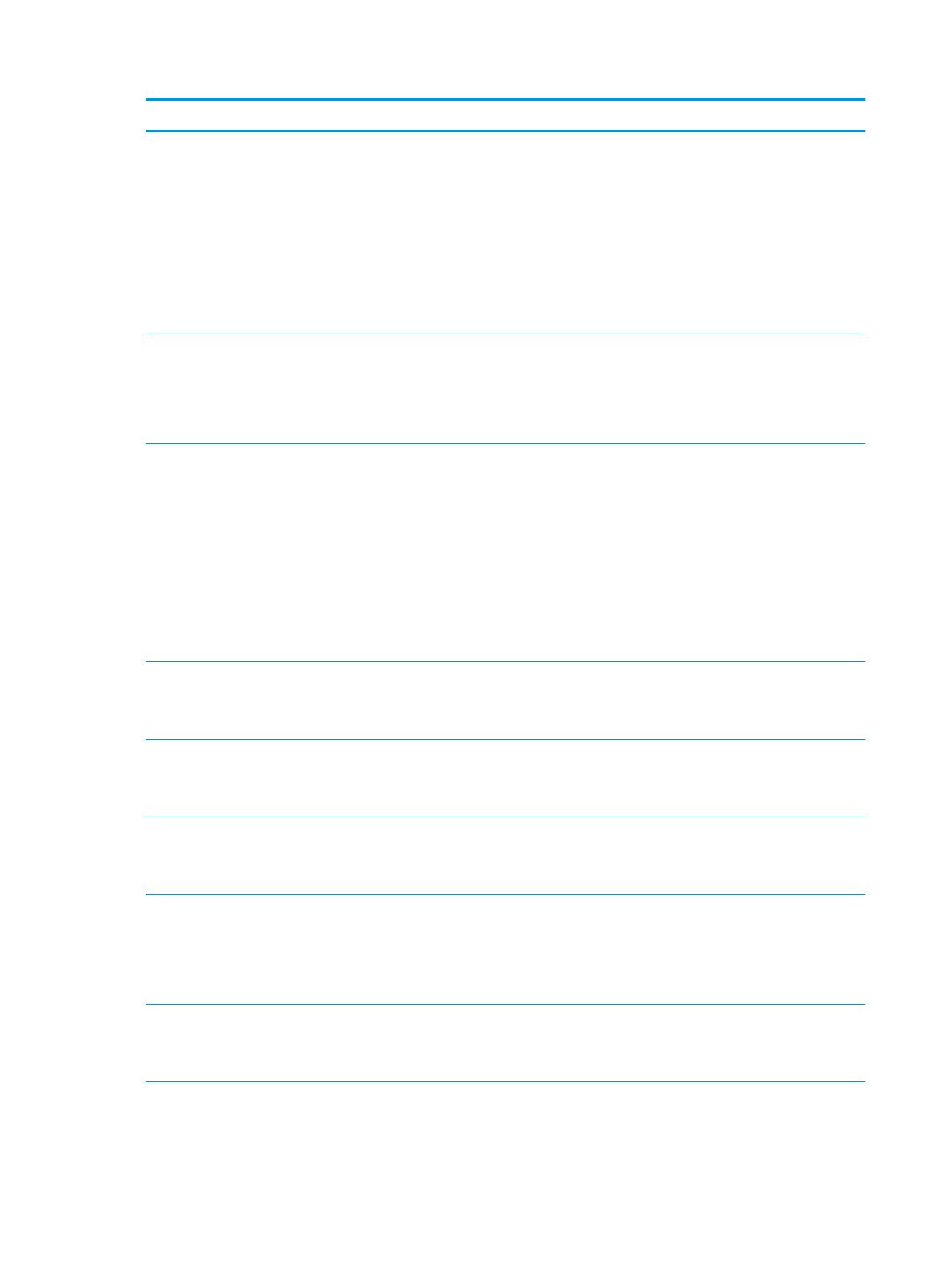
Betriebssystem Installierter Treiber Bemerkungen
Windows® XP SP3 (32 Bit) Der gerätespezifische Druckertreiber
HP PCL.6 wird für dieses Betriebssystem
als Teil der Basissoftwareinstallation
installiert. Das
Basisinstallationsprogramm installiert nur
den Treiber.
Das vollständige
Softwareinstallationsprogramm wird von
diesem Betriebssystem nicht unterstützt.
Verwenden Sie für 64-Bit-Betriebssysteme
UPD-Treiber.
Microsoft hat den Mainstream-Support für
Windows XP im April 2009 eingestellt. HP
wird weiterhin den bestmöglichen Support
für das eingestellte Betriebssystem
Windows XP bereitstellen.
Windows Vista® (32 Bit) Der gerätespezifische Druckertreiber
HP PCL.6 wird für dieses Betriebssystem
als Teil der Basissoftwareinstallation
installiert. Das
Basisinstallationsprogramm installiert nur
den Treiber.
Das vollständige
Softwareinstallationsprogramm wird von
diesem Betriebssystem nicht unterstützt.
Verwenden Sie für 64-Bit-Betriebssysteme
UPD-Treiber.
Windows Server 2003 SP2 (32 Bit) Der gerätespezifische Druckertreiber
HP PCL.6 wird für dieses Betriebssystem
als Teil der Basissoftwareinstallation
installiert. Das
Basisinstallationsprogramm installiert nur
den Treiber.
Das vollständige
Softwareinstallationsprogramm wird von
diesem Betriebssystem nicht unterstützt.
Verwenden Sie für 64-Bit-Betriebssysteme
UPD-Treiber.
Microsoft hat den Mainstream-Support für
Windows Server 2003 im Juli 2010
eingestellt. HP wird weiterhin den
bestmöglichen Support für das
eingestellte Betriebssystem Server 2003
bereitstellen.
Windows 7 SP1 (32 und 64 Bit) Der gerätespezifische Druckertreiber
HP PCL.6 wird für dieses Betriebssystem
als Teil der vollständigen
Softwareinstallation installiert.
Windows 8, 32-Bit und 64-Bit Der gerätespezifische Druckertreiber
HP PCL.6 wird für dieses Betriebssystem
als Teil der vollständigen
Softwareinstallation installiert.
Der Windows 8 RT-Support erfolgt durch
Microsoft IN OS Version 4, 32-Bit-Treiber.
Windows 8,1, 32-Bit und 64-Bit Der gerätespezifische Druckertreiber
HP PCL.6 wird für dieses Betriebssystem
als Teil der vollständigen
Softwareinstallation installiert.
Der Windows 8.1 RT-Support erfolgt durch
Microsoft IN OS Version 4, 32-Bit-Treiber.
Windows Server 2008 SP2 (32 Bit) Der gerätespezifische Druckertreiber
HP PCL.6 wird für dieses Betriebssystem
als Teil der Basissoftwareinstallation
installiert. Das
Basisinstallationsprogramm installiert nur
den Treiber.
Das vollständige
Softwareinstallationsprogramm wird von
diesem Betriebssystem nicht unterstützt.
Windows Server 2008 SP2, 64 Bit Der gerätespezifische Druckertreiber
HP PCL.6 wird für dieses Betriebssystem
als Teil der vollständigen
Softwareinstallation installiert.
10 Kapitel 1 Produktübersicht DEWW
Seite wird geladen ...
Seite wird geladen ...
Seite wird geladen ...
Seite wird geladen ...
Seite wird geladen ...
Seite wird geladen ...
Seite wird geladen ...
Seite wird geladen ...
Seite wird geladen ...
Seite wird geladen ...
Seite wird geladen ...
Seite wird geladen ...
Seite wird geladen ...
Seite wird geladen ...
Seite wird geladen ...
Seite wird geladen ...
Seite wird geladen ...
Seite wird geladen ...
Seite wird geladen ...
Seite wird geladen ...
Seite wird geladen ...
Seite wird geladen ...
Seite wird geladen ...
Seite wird geladen ...
Seite wird geladen ...
Seite wird geladen ...
Seite wird geladen ...
Seite wird geladen ...
Seite wird geladen ...
Seite wird geladen ...
Seite wird geladen ...
Seite wird geladen ...
Seite wird geladen ...
Seite wird geladen ...
Seite wird geladen ...
Seite wird geladen ...
Seite wird geladen ...
Seite wird geladen ...
Seite wird geladen ...
Seite wird geladen ...
Seite wird geladen ...
Seite wird geladen ...
Seite wird geladen ...
Seite wird geladen ...
Seite wird geladen ...
Seite wird geladen ...
Seite wird geladen ...
Seite wird geladen ...
Seite wird geladen ...
Seite wird geladen ...
Seite wird geladen ...
Seite wird geladen ...
Seite wird geladen ...
Seite wird geladen ...
Seite wird geladen ...
Seite wird geladen ...
Seite wird geladen ...
Seite wird geladen ...
Seite wird geladen ...
Seite wird geladen ...
Seite wird geladen ...
Seite wird geladen ...
Seite wird geladen ...
Seite wird geladen ...
Seite wird geladen ...
Seite wird geladen ...
Seite wird geladen ...
Seite wird geladen ...
Seite wird geladen ...
Seite wird geladen ...
Seite wird geladen ...
Seite wird geladen ...
Seite wird geladen ...
Seite wird geladen ...
Seite wird geladen ...
Seite wird geladen ...
Seite wird geladen ...
Seite wird geladen ...
Seite wird geladen ...
Seite wird geladen ...
Seite wird geladen ...
Seite wird geladen ...
Seite wird geladen ...
Seite wird geladen ...
Seite wird geladen ...
Seite wird geladen ...
Seite wird geladen ...
Seite wird geladen ...
Seite wird geladen ...
Seite wird geladen ...
Seite wird geladen ...
Seite wird geladen ...
Seite wird geladen ...
Seite wird geladen ...
Seite wird geladen ...
Seite wird geladen ...
Seite wird geladen ...
Seite wird geladen ...
Seite wird geladen ...
Seite wird geladen ...
Seite wird geladen ...
Seite wird geladen ...
Seite wird geladen ...
Seite wird geladen ...
Seite wird geladen ...
Seite wird geladen ...
-
1
-
2
-
3
-
4
-
5
-
6
-
7
-
8
-
9
-
10
-
11
-
12
-
13
-
14
-
15
-
16
-
17
-
18
-
19
-
20
-
21
-
22
-
23
-
24
-
25
-
26
-
27
-
28
-
29
-
30
-
31
-
32
-
33
-
34
-
35
-
36
-
37
-
38
-
39
-
40
-
41
-
42
-
43
-
44
-
45
-
46
-
47
-
48
-
49
-
50
-
51
-
52
-
53
-
54
-
55
-
56
-
57
-
58
-
59
-
60
-
61
-
62
-
63
-
64
-
65
-
66
-
67
-
68
-
69
-
70
-
71
-
72
-
73
-
74
-
75
-
76
-
77
-
78
-
79
-
80
-
81
-
82
-
83
-
84
-
85
-
86
-
87
-
88
-
89
-
90
-
91
-
92
-
93
-
94
-
95
-
96
-
97
-
98
-
99
-
100
-
101
-
102
-
103
-
104
-
105
-
106
-
107
-
108
-
109
-
110
-
111
-
112
-
113
-
114
-
115
-
116
-
117
-
118
-
119
-
120
-
121
-
122
-
123
-
124
-
125
-
126
- Typ
- Benutzerhandbuch
Verwandte Artikel
-
HP LaserJet Enterprise M506n Benutzerhandbuch
-
HP Color LaserJet Pro M252 series Benutzerhandbuch
-
HP Color LaserJet Pro MFP M274 series Benutzerhandbuch
-
HP PageWide Enterprise Color 556 series Benutzerhandbuch
-
HP Color LaserJet Pro M452 series Benutzerhandbuch
-
HP Color LaserJet Pro MFP M277 series Benutzerhandbuch
-
HP Color LaserJet Pro MFP M377 series Benutzerhandbuch
-
HP Color LaserJet Managed MFP M577 series Benutzerhandbuch
-
HP LaserJet Pro M501 series Benutzerhandbuch
-
HP LaserJet Enterprise M605 series Benutzerhandbuch